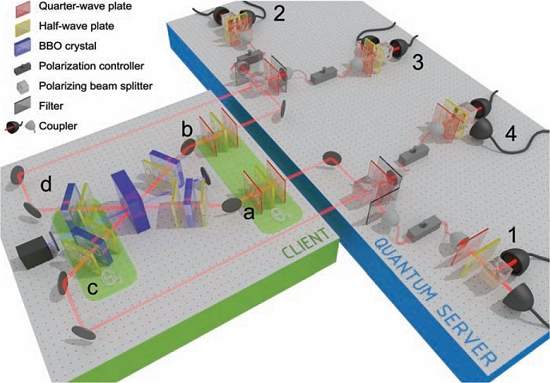Alpha, Beta, RC, Final, RTM e outras são palavrinhas que, normalmente, costumam aparecer quando um novo programa ou uma nova versão de um programa está para ser lançada.
Mas, afinal, o quê elas significam? Que diferença faz ao usar um programa Beta ou RC?
Estas siglas servem para descrever a quê pé anda o desenvolvimento de um Software. Ou seja, se ele já está com todas as funcionalidades prontas para o uso, se ainda faltam funções para serem feitas ou, ainda, se existem funções com erros conhecidos, mas não corrigidos.
Mais especificamente, estas palavras/siglas indicam em que fase de desenvolvimento encontra-se um Software. No fim das contas elas acabam servindo para indicar a estabilidade de um Software, já que, geralmente, o desenvolvimento de um Software não para. Sempre há o que corrigir ou melhorar até que, simplesmente, ele é abandonado.
Sobre as descrições:
Já li várias descrições de cada fase em diversos artigos de sites e blogs. Já li, inclusive, discussões sem fundamento sobre quem está errado e quem está certo. Digo “sem fundamento” por quê não há regra fixa para as descrições de cada fase. Apesar de, normalmente, usarem as mesmas nomenclaturas, cada empresa ou grupo de desenvolvimento usa suas próprias políticas para elas. O termo “Beta” usado pela empresa “A” pode não se referir à mesma fase de desenvolvimento de Software da empresa “B”. Então não há como dizer, com total precisão, o quê cada nomenclatura quer dizer.
Como prova disso, você já deve ter notado que alguns softwares “Beta” são, simplesmente, impossíveis de se usar cotidianamente: travam, “dão pau”, fazem coisas que não deviam fazer e etc. Servem somente para termos uma prévia do quê será o Software. Enquanto alguns que utilizamos todo dia, quase que sem problemas, nunca saem da versão “Beta” (alguém já usou a versão final do Orkut?!)
Entretanto, apesar das diferenças entre as empresas, existem alguns pontos em comum (atualmente) e são estes pontos que vou tentar mostrar aqui. Acompanhe:
Alpha: Caracteriza-se por não conter todas as funcionalidades que estão nos planos para aquele Software e por conter funções não otimizadas e/ou com erros conhecidos e não conhecidos. Normalmente, é fechada aos desenvolvedores e é extremamente instável. Seu uso não é recomendado, servindo apenas para testes internos para encontrar erros ainda desconhecidos.
Beta: Normalmente já contém todas as funcionalidades principais desenvolvidas, mas com erros conhecidos. Também caracteriza-se por não conter as funcionalidades secundárias com boa estabilidade. Pode ser aberto ou fechado ao público, dependendo da política da empresa. Hoje em dia é comum as empresas lançarem versões de testes (beta) gratuitas para que o próprio público teste para eles.Geralmente, pode ser usado no dia-a-dia, mas com cautela.
Release Candidate: Ou “RC”, em tradução livre quer dizer “candidato a liberação”, mas neste contexto (o de fases de desenvolvimento) a palavra “Release” tem mais haver com a situação da compilação. De forma mais simples, um “release” de um software é uma compilação completa do mesmo. Uma versão “RC”, normalmente aparece nas nomenclaturas de duas formas:
Como candidato à versão Final: Aparecendo como “NomeDoPrograma RC”. Caracteriza-se por conter todas as funções prontas e todos os erros conhecidos durante as fases anteriores corrigidos. É lançado apenas como uma precaução para evitar que erros grosseiros apareçam na versão final. Normalmente ele acaba sendo a própria versão final.
Como candidato à outra versão: Pouco comum, mas existem. Normalmente são “previews” rápidos dos softwares. Aparecem como “NomeDoPrograma Beta RC”, indicando que aquela compilação é candidata à versão “Beta”. Quase sempre é interna e desconhecida do público.
Final ou RTM: É a versão pronta para ser vendida/distribuída em massa para o público. A sigla RTM significa “Release To Manufacturing”, que em uma tradução mais ou menos ao pé da letra quer dizer “Liberação para fabricação”, mas, como dito antes, o significado muda um pouco neste contexto e, desta maneira, RTM quer dizer que esta compilação está pronta para ser vendida em massa.
Sobre as versões:
É conveniente, também, ao falar destas nomenclaturas, explicar como funciona a numeração das versões dos Softwares. De forma semelhante, a numeração das versões varia de empresa para empresa, mas o funcionamento é o mesmo.
A numeração da versão são números que acompanham o nome do programa separados por pontos, como emNomeDoPrograma 2.3.4.500. Em geral, o primeiro número representa o release maior, o segundo representa o releasemenor e os demais representam releases de revisão.
Vamos à explicação:
Release Maior: Este número é acrescido toda vez que o Software ganha novas funções ou passa por alguma modificação mais radical.
Release Menor: É aumentado sempre que uma função é melhorada ou evoluída, mas sem afetar muito o funcionamento geral do Software.
Release de Revisão: É o menos importante, normalmente apenas corrige bugs (erros) menores, que não afetavam diretamente funcionamento do Software.